1) Windows Özellikleri
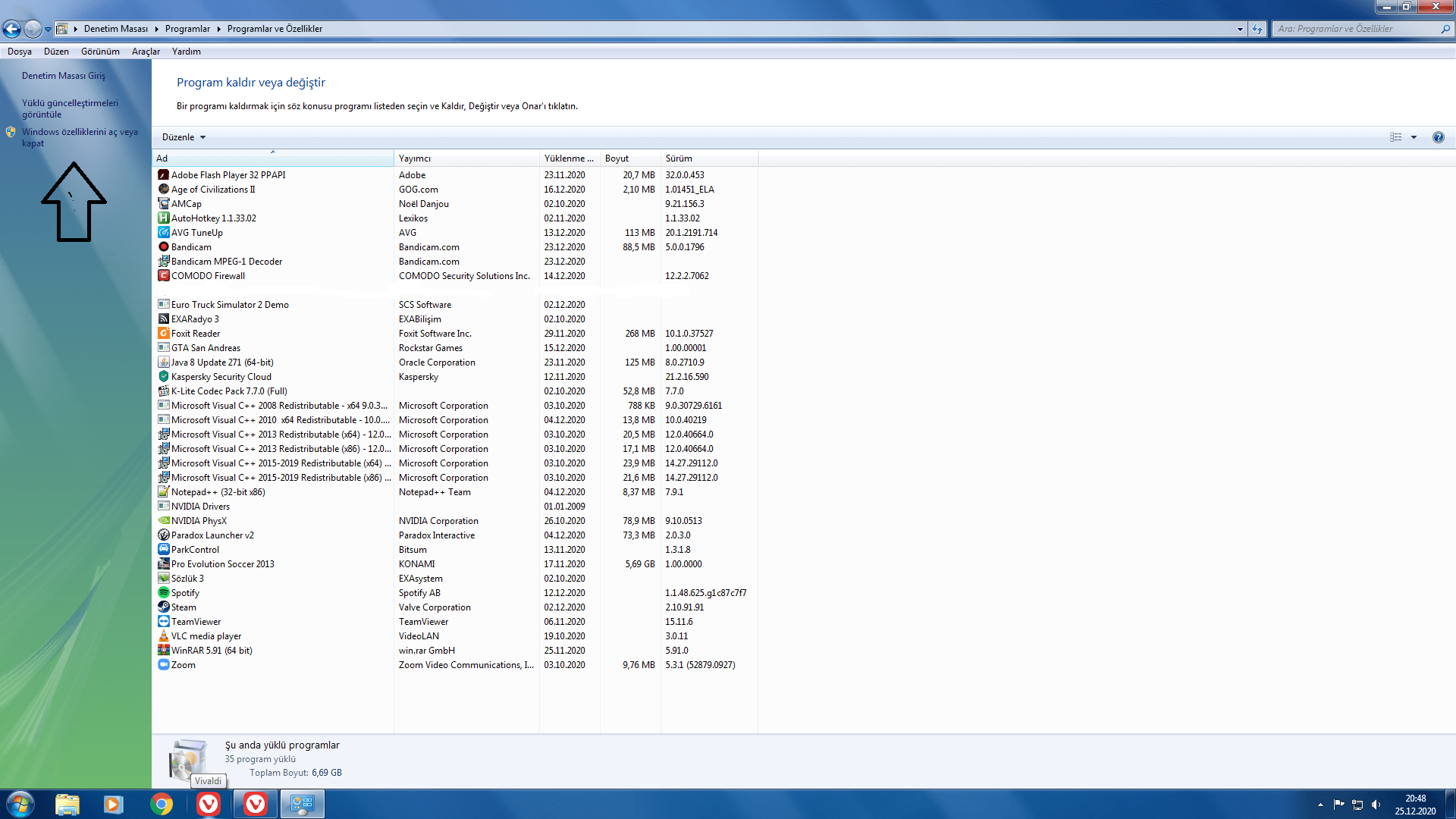
Denetim Masası > Programlar ve Özellikler menüsünden "Program Kaldır" kısmına geliyoruz. Burada "Windows Özelliklerii aç veya kapat." kısmına geliyoruz.

Bu kısımdan kullanmadığınız özellikleri kapatabilirsiniz. Örneğin Oyunlar veya Windows Media Center. Ayarları yaptıktan sonra yeniden başlatma isteyebilir.
2) Speedest Windows 7 Theme
 drive.google.com
drive.google.com
Bu temayı indirerek performansta biraz daha iyileştirme yapabilirsiniz.
Virustotal: VirusTotal
3) Hizmetler
Windows tuşu+R yazıp bu kez services.msc yazıyoruz.
Kapatılmasını önerdiğim hizmetler:
•Akıllı Kart - "Devre Dışı"
•Akıllı Kart Kaldırma İlkesi - "Devre Dışı"
•Çevirimdışı Dosyalar - "Devre Dışı"
•Etkileşimli Hizmetler Algılaması - "Devre Dışı"
•Internet Bağlantısı Paylaşımı (ICS) - "Devre Dışı"
•IP Yardımcısı - "Devre Dışı"
•Media Center Extender - "Devre Dışı"
•Microsoft iSCSI Başlatıcısı Hizmeti - "Devre Dışı"
•Net.Tcp Bağlantı Noktası Paylaştırma Hizmeti - "Devre Dışı"
•Netlogon - "Devre Dışı"
•PnP-X IP Veri Yolu Listeleyicisi - "Devre Dışı"
•Sertifika Yayma - "Devre Dışı"
•SNMP Yakalama - "Devre Dışı"
•SSDP Bulma - "Devre Dışı"
•Tablet PC Giriş Hizmeti - "Devre Dışı"
•UPnP Aygıt Ana Makinesi - "Devre Dışı"
•Uygulama Yönetimi - "Devre Dışı"
•Uzak Kayıt Defteri - "Devre Dışı"
•Yazdırma Biriktiricisi - "Devre Dışı" (Yazıcınız Varsa Kalsın)
•Yönlendirme ve Uzaktan Erişim - "Devre Dışı"
•Telefon - "Devre Dışı"
•WebClient - "Devre Dışı"
•Sunucu - "Devre Dışı"
•Windows Media Player Ağ Paylaşımı Hizmeti - "Devre Dışı"
•Windows Hata Raporlama Hizmeti - "Elle"
•Sistem Olay Bildirim Hizmeti - "Elle"
•Uzak Masaüstü Hizmetleri - "Elle"
•Taşınabilir Aygıt Numaralandırma Hizmeti - "Elle"
4) Defrag İşlemi
Diskinizde defrag (En iyi duruma getirme / Birleştirme.) işlemini yapabilirsiniz. Farklı Auslogics Disk Defrag veya SUPEREasy Disk Defrag Live ile de yapılabilir. Aynı şekilde hata denetimini de yapın.
Defrag için:
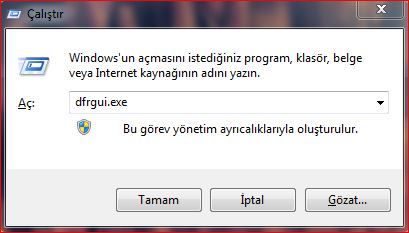
Yazın ve enterleyin.
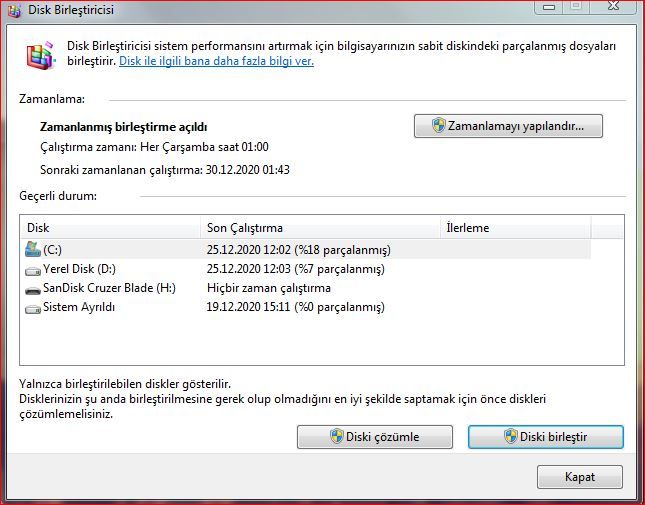
Önce Çözümle yapın sonra Birleştir (En İyi Duruma Getir.) yapın. Parçalanma %15 üzerinde olursa yapılmalı.
Disk Denetimi İçin:
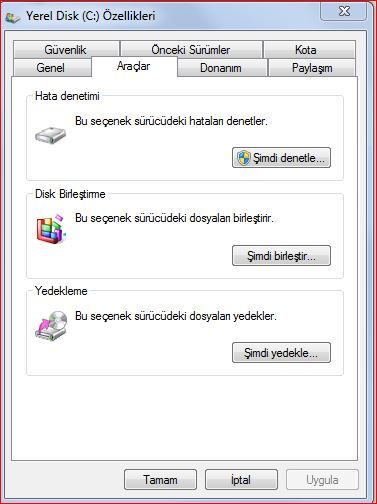
Buradan "Şimdi Denetle..." tuşuna basın. Sonrasında ilerleyin.
5) Update & Driver
Windows Update her zaman AÇIK olmalıdır. Gerek kalite gerek güvenlik güncelleştirmeleri bunlar mutlaka yapılmalı.
Driver konusunda ise en stabil sürücüyü seçin.
Anakart üreticinizin veya laptop üreticinizin sitesine gelin:
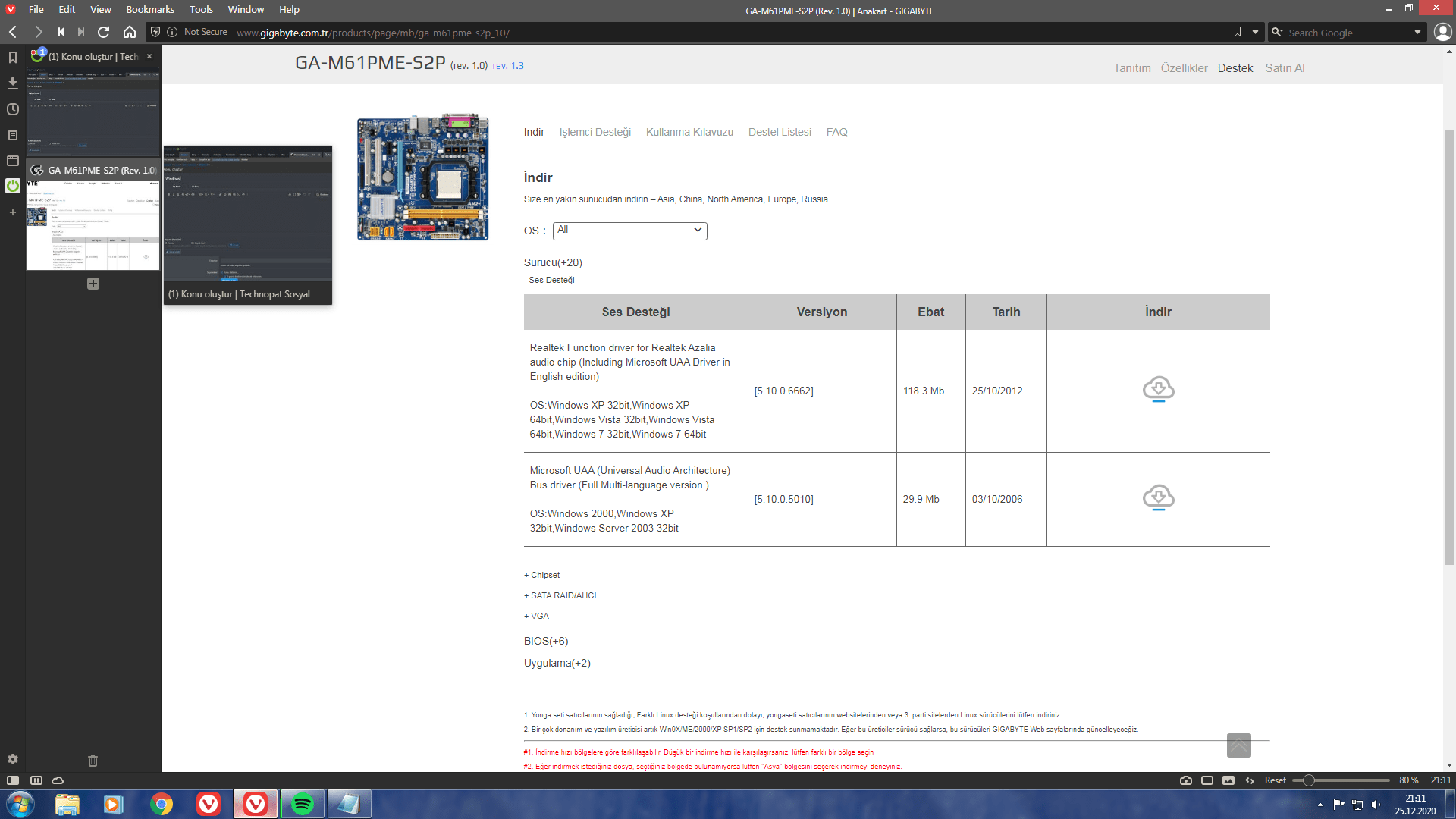
Buradan en stabil ve en güncel olanı kurun. Örnek olarak kendi anakartımı gösterdim.
6)DISM ve SFC kullanımı
https://support.microsoft.com/tr-tr...er-tool-to-repair-missing-or-corrupted-system Microsoft' un bu makalesine bakabilirsiniz. Bazen bozuk veya eksik dosyalar sistemi yavaşlatabiliyor.
7) Virüs Taraması
Özellikle Mining virüsleri PC performansına doğrudan etkileri var. Bu yüzden düzenli olarak haftada 1 virüs taraması öneriyorum. Tabii kaliteli Anti-Virüs yazılımları ile.
8) Tweak Programları
Tweak Programları İncelemem (PC) Burada incelemem var. Önerdiklerimi ile belirttim. Bakabilirsiniz.
ile belirttim. Bakabilirsiniz.
9)Diğer
Çoğu kişi biliyor bunları ama yine de faydam olsun istedim . İyi forumlar.
. İyi forumlar.
Denetim Masası > Programlar ve Özellikler menüsünden "Program Kaldır" kısmına geliyoruz. Burada "Windows Özelliklerii aç veya kapat." kısmına geliyoruz.
Bu kısımdan kullanmadığınız özellikleri kapatabilirsiniz. Örneğin Oyunlar veya Windows Media Center. Ayarları yaptıktan sonra yeniden başlatma isteyebilir.
2) Speedest Windows 7 Theme
Speedest Windows 7 Theme.theme
 drive.google.com
drive.google.com
Bu temayı indirerek performansta biraz daha iyileştirme yapabilirsiniz.
Virustotal: VirusTotal
3) Hizmetler
Windows tuşu+R yazıp bu kez services.msc yazıyoruz.
Kapatılmasını önerdiğim hizmetler:
•Akıllı Kart - "Devre Dışı"
•Akıllı Kart Kaldırma İlkesi - "Devre Dışı"
•Çevirimdışı Dosyalar - "Devre Dışı"
•Etkileşimli Hizmetler Algılaması - "Devre Dışı"
•Internet Bağlantısı Paylaşımı (ICS) - "Devre Dışı"
•IP Yardımcısı - "Devre Dışı"
•Media Center Extender - "Devre Dışı"
•Microsoft iSCSI Başlatıcısı Hizmeti - "Devre Dışı"
•Net.Tcp Bağlantı Noktası Paylaştırma Hizmeti - "Devre Dışı"
•Netlogon - "Devre Dışı"
•PnP-X IP Veri Yolu Listeleyicisi - "Devre Dışı"
•Sertifika Yayma - "Devre Dışı"
•SNMP Yakalama - "Devre Dışı"
•SSDP Bulma - "Devre Dışı"
•Tablet PC Giriş Hizmeti - "Devre Dışı"
•UPnP Aygıt Ana Makinesi - "Devre Dışı"
•Uygulama Yönetimi - "Devre Dışı"
•Uzak Kayıt Defteri - "Devre Dışı"
•Yazdırma Biriktiricisi - "Devre Dışı" (Yazıcınız Varsa Kalsın)
•Yönlendirme ve Uzaktan Erişim - "Devre Dışı"
•Telefon - "Devre Dışı"
•WebClient - "Devre Dışı"
•Sunucu - "Devre Dışı"
•Windows Media Player Ağ Paylaşımı Hizmeti - "Devre Dışı"
•Windows Hata Raporlama Hizmeti - "Elle"
•Sistem Olay Bildirim Hizmeti - "Elle"
•Uzak Masaüstü Hizmetleri - "Elle"
•Taşınabilir Aygıt Numaralandırma Hizmeti - "Elle"
4) Defrag İşlemi
Diskinizde defrag (En iyi duruma getirme / Birleştirme.) işlemini yapabilirsiniz. Farklı Auslogics Disk Defrag veya SUPEREasy Disk Defrag Live ile de yapılabilir. Aynı şekilde hata denetimini de yapın.
Defrag için:
Yazın ve enterleyin.
Önce Çözümle yapın sonra Birleştir (En İyi Duruma Getir.) yapın. Parçalanma %15 üzerinde olursa yapılmalı.
Disk Denetimi İçin:
Buradan "Şimdi Denetle..." tuşuna basın. Sonrasında ilerleyin.
5) Update & Driver
Windows Update her zaman AÇIK olmalıdır. Gerek kalite gerek güvenlik güncelleştirmeleri bunlar mutlaka yapılmalı.
Driver konusunda ise en stabil sürücüyü seçin.
Anakart üreticinizin veya laptop üreticinizin sitesine gelin:
Buradan en stabil ve en güncel olanı kurun. Örnek olarak kendi anakartımı gösterdim.
6)DISM ve SFC kullanımı
https://support.microsoft.com/tr-tr...er-tool-to-repair-missing-or-corrupted-system Microsoft' un bu makalesine bakabilirsiniz. Bazen bozuk veya eksik dosyalar sistemi yavaşlatabiliyor.
7) Virüs Taraması
Özellikle Mining virüsleri PC performansına doğrudan etkileri var. Bu yüzden düzenli olarak haftada 1 virüs taraması öneriyorum. Tabii kaliteli Anti-Virüs yazılımları ile.
8) Tweak Programları
Tweak Programları İncelemem (PC) Burada incelemem var. Önerdiklerimi
9)Diğer
- RAM miktarınızı anakart ve işlemcinizin destekeldiği en yüksek frekans ve boyuta sahip olanıyla yükseltin.
- Katı hal sürücü (SSD)' ye geçin.
- Windows 10 Kullanıyorsanız LTSC sürüm kullanabilirsiniz.
- Windows 7 kullananlar Home Basic veya Starter geçebilir.
Çoğu kişi biliyor bunları ama yine de faydam olsun istedim